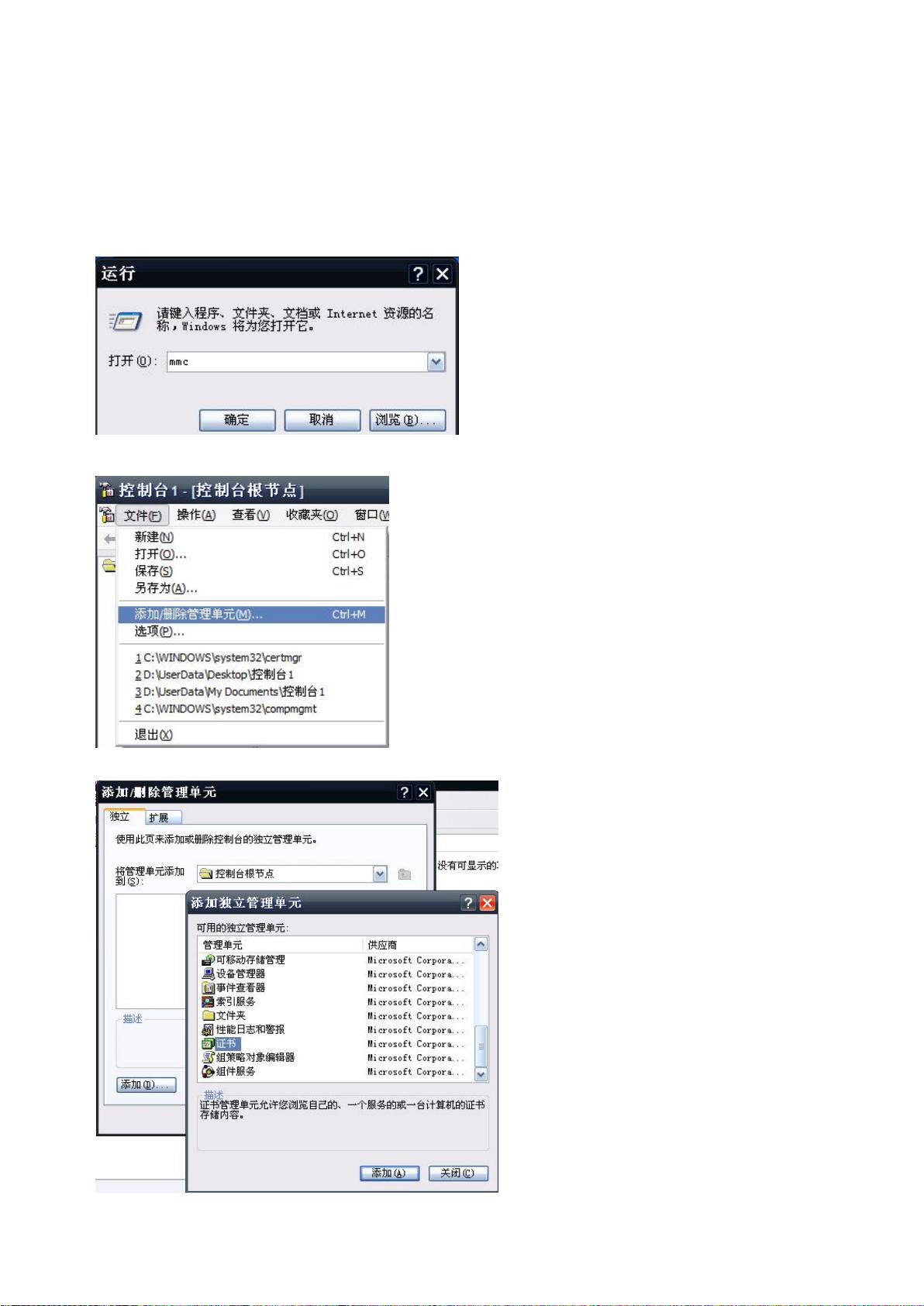自建数字证书教程:MakeCert.exe与根证书设置
本文档详细介绍了如何在Windows系统中创建证书签名,主要关注的是使用Microsoft的工具包,包括MakeCert.exe、Cert2Spc.exe和SignCode.exe来进行数字证书的制作和签署。首先,我们通过MakeCert.exe这个证书创建工具来生成一个个人根证书。该命令行参数中,`-n`用于指定证书的详细信息,如国家代码(C=),组织单位(OU=), Common Name(CN=)等,以及证书的有效期。私钥的创建至关重要,因为丢失私钥将使证书变得无效。
在生成根证书后,证书会有一个红色的叉号,表示系统未将其识别为受信任的根证书颁发机构。解决这个问题,需要将根证书导入到计算机的受信任根证书颁发机构区域。操作步骤包括打开MMC(管理控制台),添加本地计算机的证书单元,选择“证书”类别,然后导入D:\PURCA.cer文件。导入过程中,确认无误后,证书图标上的红叉就会消失,表示根证书已被成功信任。
此外,文档还提到了如何在当前用户下将根证书添加到受信任的根证书机构中,这涉及到使用certmgr.msc命令行工具,用户需在受信任的根证书机构中手动添加导入的根证书,确保系统能够识别和信任这个自签名的证书。
整个过程展示了个人在创建和管理数字证书时所需的基本操作,这对于开发人员、系统管理员以及需要对文件进行安全签名的用户来说,都是非常实用的知识。理解并掌握这些步骤有助于确保软件的安全性和可信度,特别是在涉及敏感信息传输和验证时。
2012-02-07 上传
2009-09-03 上传
2021-05-10 上传
2020-05-05 上传
2021-03-10 上传
2021-06-13 上传
2019-03-20 上传
2021-02-18 上传
2021-02-16 上传